







light chaser 是一个可拖拽式的WEB数据可视化设计器
# 一、简介 Light Chaser(LC) 是一款基于React生态的大屏数据可视化设计器。通过简单的拖拽,即可生成漂亮、美观的可视化数据大屏和看板。 她具有以下特点: - 高性能:结合React和Mobx的特点以及LC本身的设计理念。 尽最大努力的避免组件的无效渲染。 使得LC的整体性能保持在了一个较好的水平。 在几百个复杂组件的场景下。 仍能做到流畅的渲染。 - 高扩展:LC提供一个统一接口。只需实现该接口。理论上可以接入任何react生态的组件。这使得LC的组件库可以无限扩展。 - 高可定制:同样依赖于设计的统一接口。 对于开发者自己实现的组件。它的配置项完全可以由开发者自定义。你可以使用LC提供的默认配置组件。也可以完全使用自己的实现。 - 前后端分离:本项目100%前后端分离,即使没有后端服务。LC设计器也可以像本地应用一样完美运行(目前仅支持本地运行,后续会支持部署到服务器)。 - 主题快速切换:LC提供了主题切换功能。你可以在全局切换主题。也可以在组件级别切换主题。这使得你可以快速的切换主题。从而快速的生成不同风格的大屏。 - 快捷键操作:LC提供了丰富的快捷键操作。你可以通过快捷键快速的完成一些操作。从而提高你的工作效率。 - 拖拽栅格化布局:LC提供了拖拽栅格化布局功能。你可以通过拖拽的方式快速的完成布局。从而快速的生成大屏。 # 二、效果展示 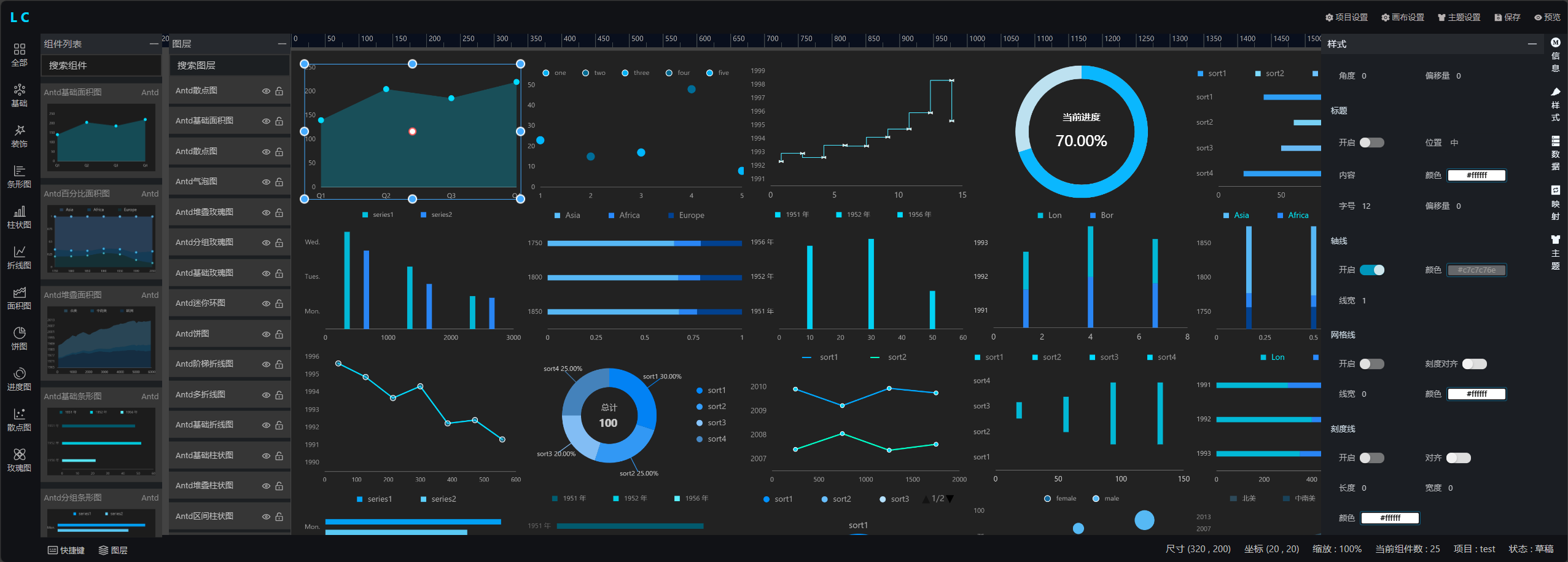 # 三、如何运行 1. 克隆项目到本地 ```shell git clone https://gitee.com/xiaopujun/light-chaser.git ``` 2. 安装项目依赖 ```shell yarn install ``` 3. 启动项目 ```shell yarn start ``` 4. 访问项目 ```shell http://localhost:3000 ``` 5. 打包项目 ```shell yarn build ``` # 四、如何使用 |操作方式/快捷键|说明| |--- | ---| |双击左侧组件| 添加组件到画布| |鼠标右键长按 | 拖拽画布| |alt + 滑轮 | 缩放画布| |ctrl + v| 复制组件| |ctrl + l| 锁定组件| |ctrl + 方向上键| 置顶组件| |ctrl + 方向下键| 置底组件| |delete| 删除组件| |up| 组件上移| |down| 组件下移| |left| 组件左移| |right| 组件右移| |ctrl + shift + up| 组件向上放大| |ctrl + shift + down| 组件向下放大| |ctrl + shift + left| 组件向左放大| |ctrl + shift + right| 组件向右放大| |ctrl + alt + up| 组件向上缩小| |ctrl + alt + down| 组件向下缩小| |ctrl + alt + left| 组件向左缩小| |ctrl + alt + fight| 组件向右缩小| |ctrl + z| 撤销| |ctrl + shift + z| 重做| # 五、目录结构 ```text src ├─comps 设计器组件列表(所有可拖拽的组件均在该目录下实现) │ ├─antd antd组件实现 │ ├─common-fragment 公共代码片段 │ └─lc 设计器自带组件实现 ├─designer 设计器 │ ├─canvas 画布 │ ├─common 公共代码 │ ├─footer 设计器底部 │ ├─header 设计器头部 │ ├─left 设计器左侧 │ ├─operate-provider 设计器事件操作 │ ├─right 设计器右侧 │ ├─store 设计器状态管理 │ ├─structure 设计器页面框架结构 │ └─view ├─framework 框架设计 │ └─core 自动扫描组件定义 ├─icon ├─lib 自己实现的组件库 ├─list 列表页(首页) └─utils 工具类 ``` # 六、如何快速接入自己的组件 在LC中接入自己的组件非常简单。你仅需要做一件事!!! 1. 找到src/comps目录,新建一个你自定义组件的文件夹 2. 假设我的自定义组件名为:MyComp 3. 新建ts文件,命名为:MyComp.ts,在该文件中新建一个class,并继承AbstractCustomComponentDefinition。实现其中的方法。 4. 新建ts文件,命名为:MyCompDefinition.ts,在该文件中新建一个class,并继承AbstractDesignerComponent。实现其中的方法。 到此就结束了!!!剩下的交给自动扫描器,他会自动扫描你的组件,并将其注册到LC中。 代码示例可参考:src/comps/antd/pie 中的实现 # 七、 结语 如果觉得本项目不错,欢迎star